笔记本电脑能刻录光盘吗 光盘刻录文件步骤
更新时间:2024-05-16 17:49:11作者:jiang
笔记本电脑在现代社会中扮演着重要的角色,它不仅可以满足我们的办公需求,还能提供娱乐功能,其中笔记本电脑的功能之一就是能够刻录光盘。光盘刻录是一种常见的操作,可以帮助我们将文件、音乐或视频等内容保存到光盘中,方便存储和传输。接下来我们将介绍一下笔记本电脑如何进行光盘刻录的步骤。
具体方法:
1.按一下笔记本右侧光驱的按钮,打开光驱,放入新的空光盘。

2.合上光驱以后,电脑系统自动检测。弹出刻“自动播放”对话框,然后选择“将文件刻录到光盘”。
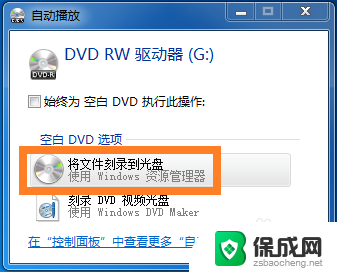
3.确定后,弹出“刻录光盘”对话框,选择“类似于USB闪存存储器”。
随便看看:在这里你还可以修改下标题;
如果上一步没有自动播放,可以双击光驱图标进入这一步。
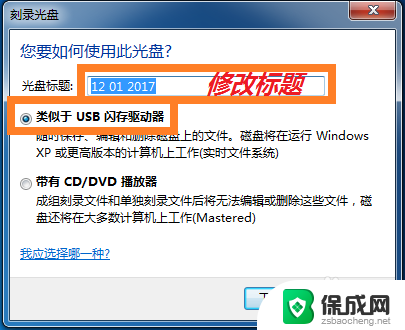
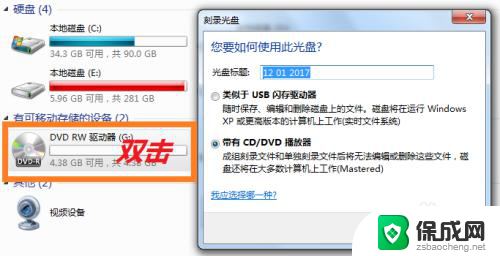
4.点击“下一步”后,光盘开始格式化。然后弹出“自动播放”对话框,选择“打开文件夹以查看文件”。
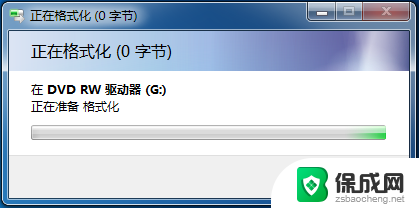
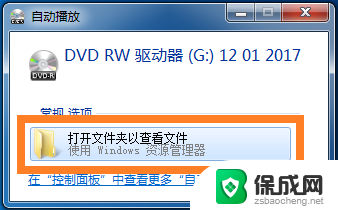
5.按照提示,把要刻录的文件按住鼠标左键拖拽到右边空白处。
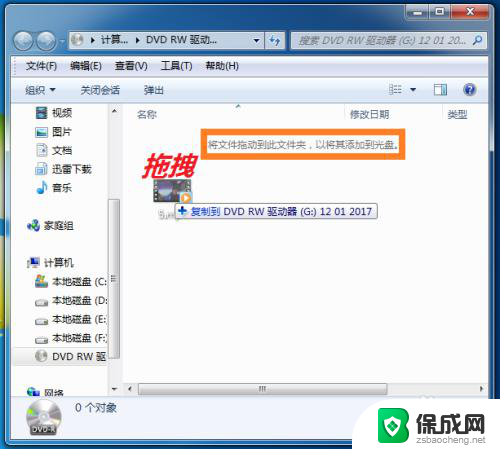
6.视文件大小,复制到光盘要等待一些时间。
完成后,直接右键单击左侧光驱图标,在菜单中点击“弹出”。
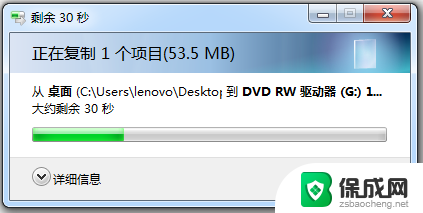
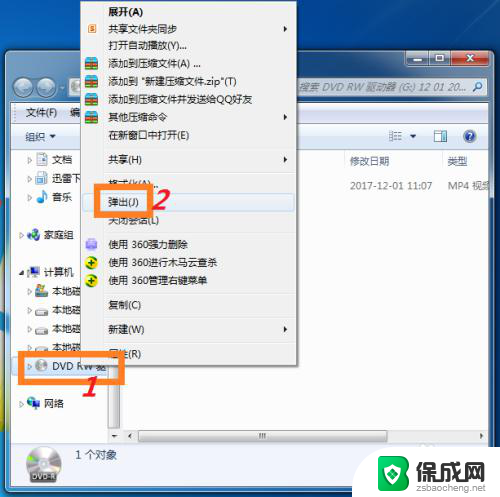
7.再等待一会,刻录好的光盘自动弹出,就完成了。
你可以用记号笔在光盘背面上写点什么做个标记。

以上就是笔记本电脑是否能够刻录光盘的全部内容,如果还有不清楚的用户,可以参考以上小编提供的步骤进行操作,希望对大家有所帮助。
笔记本电脑能刻录光盘吗 光盘刻录文件步骤相关教程
-
 刻录光盘必须格式化吗 光盘文件刻录教程
刻录光盘必须格式化吗 光盘文件刻录教程2023-11-19
-
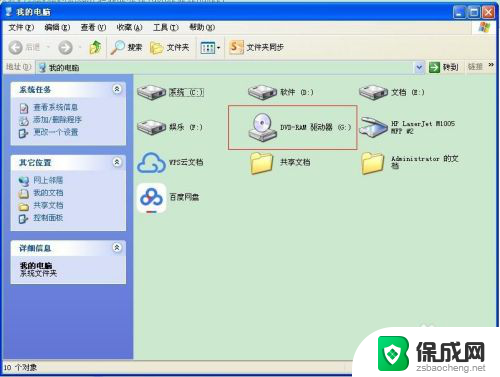 光盘可以自己刻录吗 在家自己刻录光盘的步骤
光盘可以自己刻录吗 在家自己刻录光盘的步骤2023-12-07
-
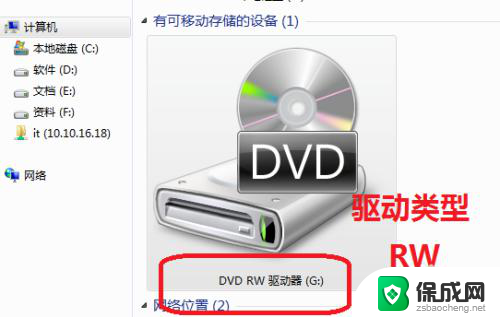 笔记本的光驱能刻录吗 光驱刻录功能怎么检测
笔记本的光驱能刻录吗 光驱刻录功能怎么检测2024-02-17
-
 把文件刻录到光盘怎么刻 如何刻录文件到CD/DVD
把文件刻录到光盘怎么刻 如何刻录文件到CD/DVD2024-02-04
-
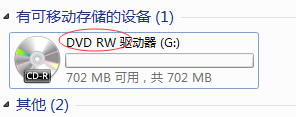 笔记本电脑自带刻录光驱功能 电脑刻录光盘的具体操作方法
笔记本电脑自带刻录光驱功能 电脑刻录光盘的具体操作方法2023-12-02
-
 怎样刻录到光盘 如何将文件烧录到光盘
怎样刻录到光盘 如何将文件烧录到光盘2024-04-03
电脑教程推荐
- 1 win笔记本电脑连接不上任何网络 笔记本电脑无线网连接失败怎么修复
- 2 windows桌面布局改变 电脑桌面分辨率调整偏移
- 3 windows怎么点一下就打开软件 怎么用键盘启动软件
- 4 如何查看windows ip 笔记本怎么查自己的ip地址
- 5 windows电脑开不了机黑屏 电脑黑屏开不了机怎么解决
- 6 windows批量重命名文件规则 电脑如何批量重命名多个文件
- 7 机械师笔记本bios设置中文 BIOS中文显示设置教程
- 8 联想电脑蓝牙鼠标怎么连接电脑 联想无线鼠标连接电脑步骤
- 9 win 10 桌面消失 电脑桌面空白怎么办
- 10 tws1经典版耳机如何重新配对 tws1耳机无法重新配对